CAD的线性标注怎么用?
溜溜自学 室内设计 2023-01-03 浏览:340
大家好,我是小溜,在我们绘制建筑CAD图纸过程当中,往往会用到“线性标注”命令来来提高绘图速度,但很多新手不是很了解CAD的线性标注怎么用,其实这个命令并不复杂,下面就来告诉大家操作方法。
工具/软件
硬件型号:惠普(HP)暗影精灵8
系统版本:Windows7
所需软件:CAD2018
方法/步骤
第1步
第一步:打开文件夹,双击鼠标点开DWG图形文件;
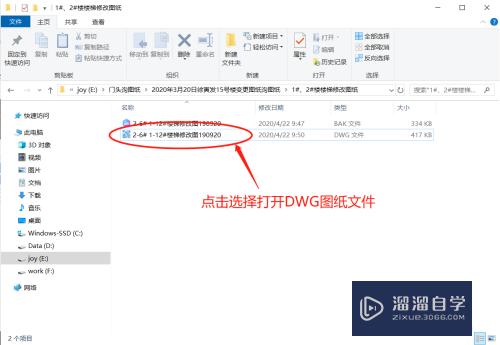

第2步
第二步:进入页面,找到键入命令输入“DLI”并点击回车;

第3步
第三步:指定要标注线性的端点;

第4步
第四步:指定要标注线性另一端点,并点击回车;

第5步
第五步:根据您的习惯标注在下方或上方完成线性标注;
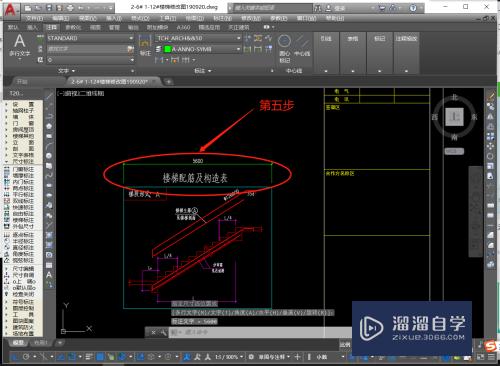
注意/提示
关于“CAD的线性标注怎么用?”的内容就分享完毕了,希望能解决大家的问题。如果想要提升对软件的熟悉,大家还可以前往观看溜溜自学网免费课程>>
相关文章
距结束 06 天 17 : 48 : 02
距结束 00 天 05 : 48 : 02
首页








